用格式工厂截录视频的方法
格式工厂使用方法介绍
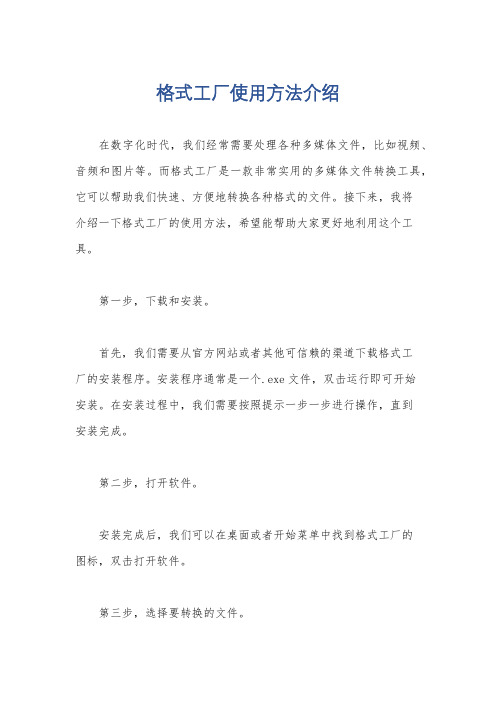
格式工厂使用方法介绍在数字化时代,我们经常需要处理各种多媒体文件,比如视频、音频和图片等。
而格式工厂是一款非常实用的多媒体文件转换工具,它可以帮助我们快速、方便地转换各种格式的文件。
接下来,我将介绍一下格式工厂的使用方法,希望能帮助大家更好地利用这个工具。
第一步,下载和安装。
首先,我们需要从官方网站或者其他可信赖的渠道下载格式工厂的安装程序。
安装程序通常是一个.exe文件,双击运行即可开始安装。
在安装过程中,我们需要按照提示一步一步进行操作,直到安装完成。
第二步,打开软件。
安装完成后,我们可以在桌面或者开始菜单中找到格式工厂的图标,双击打开软件。
第三步,选择要转换的文件。
在软件界面中,我们可以看到各种功能按钮和菜单。
首先,我们需要选择要转换的文件,可以是视频、音频或者图片文件。
点击“添加文件”按钮,选择要转换的文件,然后点击“打开”。
第四步,选择转换格式。
在文件列表中,我们可以看到我们刚刚添加的文件。
接下来,我们需要选择要将文件转换成的格式。
点击“输出设置”按钮,选择我们需要的输出格式,比如MP4、MP3等。
第五步,开始转换。
在选择好输出格式后,点击“开始”按钮,格式工厂就会开始转换文件。
转换的速度取决于文件的大小和您的电脑性能。
第六步,保存转换后的文件。
转换完成后,我们可以在输出文件夹中找到转换后的文件,可以通过“打开输出文件夹”按钮直接打开所在文件夹,或者在软件中进行预览和操作。
总结。
以上就是格式工厂的基本使用方法,通过简单的几步操作,我们就可以完成文件格式的转换。
除了文件转换,格式工厂还提供了视频剪辑、音频剪辑等功能,可以满足我们在多媒体处理方面的各种需求。
希望这篇文章能够帮助大家更好地使用格式工厂这个工具。
格式工厂的使用方法

软件名称:格式工厂(FormatFactory),包括简体中文目前已经支持45种国家语言,软件的主要功能是音视频、图片格式转换,转换的目的当然是能够适应你的设备播放格式,比如你使用的PSP视频格式,各种手机支持的3GP、MP4等。
FormatFactory是一款免费的格式转换工具,尽管已经有很长的开发历史,也有很多的追随者,但她是否能满足你的需求,还要用过才知道。
先来看看FormatFactory可以兼容的基本转换格式:视频:MP4 AVI 3GP MKV WMV MPG VOB FLV SWF MOV音频:MP3 WMA FLAC AAC MMF AMR M4A M4R OGG MP2 WMA图片:PNG ICO BMP GIF TIF PCX TGA简单操作FormatFactoryFormatFactory(格式工厂)主界面用FormatFactory的一个最大的原因是操作简单,尽管现在一些新出的转换工具很简单,但在功能上却又过于精简。
FormatFactory在左侧栏上所有的转换格式一目了然,有人说格式工厂是“万能的多媒体格式转换软件”,实际上有点儿过,比如她还不支持所有格式转换为RMVB,但主流的掌上设备支持已经足够。
尽管我已经不是第一次使用FormatFactory这个软件了,但相信有很多读者却是第一次接触她。
接下来我们以一部近300MB的RMVB格式文件转换为MP4来拆解一下FormatFactory有哪些功能。
启动FormatFactory后,点击左侧的快捷方式,这里我们选择“视频”下的“所有转到MP4”,在弹出的对话框中,我们选择“添加文件”,在你的本地设备中打开一个视频源文件,如果你对转换后视频的质量和大小有所有限定,可以点击“高质量和大小”对一些参数进行调整。
但对于大多数初级应用者,没有特殊的需求,默认的参数也是可以满足的。
添加一个文件设定转换文件的尺寸和质量在这里你还可以对转换的视频添加.ttf格式的字幕,并允许设置字幕的字体样式。
在线视频怎么截图

在线视频怎么截图每当我们在观看视频时总有那么一段精彩的片段想截下来,有时也为了采集之用也会将部分视频拿来做为借签,可是在截取视频的方法上有时并不如人意。
那么如何通过简单的方法获取视频中的某一桢或某一段呢?下面小编将和大家一起来探讨这个问题。
在线视频的截图方法暴风影音以其独特的“左眼睛”功能受到大家的热爱,其实它的截图和视频抓取功能也是十分优秀的。
具体操作:打开暴风影音,在视频区右击选择“高级选项”,在弹出的窗口中选择“热键设置”选项卡,找到“截屏”或“快速截屏”,然后进行设置或记下。
选择“截图设置”选项卡,将保存路径设置好。
最后点击确定完成设置。
2暴风影音的截图功能的具体应用:打开要截图的视频文件,在需要截屏的地方按下快捷键“ F5",屏幕会提示“截图成功”的字样,这样图橡就被成功截取并保存,然后到相应的目录中去查看即可。
3QQ软件的截图功能(强烈推荐):估计这一款QQ聊天软件是大家最常用网聊软件了吧,其实它的截图功能很专业也很方便。
具体操作方法:运行QQ聊天软件,在需要截屏的地方按下键盘快捷键“Ctrl + Alt + A",然后框选要截屏的区域即可,当然在框选区域后,QQ截屏也提供了简单的图像标注工具,合理利用这些工具,可以达到事半功倍的效果。
END视频片段的获取在视频片段的获取上,格式工厂就显得很给力,一方面是国人开发的,我们理应支持。
另一方面也是最重要的,它是免费的。
利用该软件我们可以实现视频片段的任意截取,很富有人性化的设计理念。
具体操作步骤:在网上搜索下载并安装“格式工厂官方下载”,其安装过程很简单,直接点击下一步即可完成安装。
打开“格式工厂”软件,从左侧选择一项自己需要的转换格式,在弹出的窗口中选择“添加文件”来添加视频文件。
视频文件添加完成后,选中已添加的视频文件,然后点击“选项”按钮,打开“选项对话框”,在其中输入“开始时间”和“结束时间”后,点击确定。
再次点击确定后,回到主界面,此时按下“点击开始”按钮就可进行截取视频片段操作了。
格式工厂用法及特点

格式工厂用法及特点研究了这么久格式工厂,总算发现了一些门道。
你知道吗,格式工厂这个软件特别神奇。
它能转换各种格式,就像一个万能的转换器。
比如说,你从网上下载了一个视频,它的格式是MKV 的,但你的手机放不了这个格式,这时候格式工厂就派上用场了。
你把这个MKV的视频拖进格式工厂,然后选择你手机支持的MP4格式,一点转换,等一会儿就大功告成了。
这就好像把长方形的积木(MKV格式)重新组合成正方形的积木(MP4格式)一样,形状变了,但是内容还是那些内容。
格式工厂还有一个特点就是操作特别简单。
它的界面很简洁,那些功能都一目了然。
不像有些专业的转换软件,打开界面全是密密麻麻的选项和参数,看得人头晕脑胀的。
在格式工厂里,你要转换音频就点音频那块,要转换视频就点击视频部分,就这么简单。
我记得我刚开始用的时候,还以为会有很复杂的设置呢,结果发现完全不需要什么专业知识就能操作。
它的功能还挺多的,不仅仅能转换视频音频的格式,还能合并文件呢。
就拿视频来说吧,如果你去旅行拍了好几个小视频片段,想把它们合成一个完整的旅行视频,在格式工厂里就可以轻松搞定。
先把这些小视频按顺序添加进去,然后点击合并,就像把一串小珠子串成一条项链一样,特别方便。
不过,这个软件也有让我有点疑惑的地方。
有时候它转换的速度有点慢,我也不知道是因为我的文件太大了,还是电脑本身的原因。
我还试过在转换视频的时候,选择不同的分辨率进行转换,可是我不太清楚不同分辨率转换后的文件大小会有多大区别,只是觉得分辨率越高视频应该越清晰,但是相应的文件大小也会增加吧。
反正格式工厂给我的感觉就是很实用,但也有一些小毛病。
不过总体来说,它在格式转换这方面还是很厉害的,值得我们去学习和使用。
对了,差点忘了说,它还能提取视频里的音频呢。
假如你只喜欢某个视频里的音乐或者别人说话的声音,用格式工厂就能把声音单独提取出来,这就像从一个装满东西的袋子里把你想要的那个东西单独拿出来一样。
格式化工厂怎么用?

• 方法/步骤如下: • 1、启动格式化工厂,点击--》Avi,如 下图所示,本为以将小侄子的巧虎flv格式 的转换为电视可以播放的avi格式为例讲解!
•
2、在转换设置页面,点击添加文件夹, 如果你是单个文件,可以点击上面的添加 文件!如下图所示!
•
3、在添加目录的文件页面点击浏览按钮!
• 4、将路径引导到你需要转换的视频存储文 件夹,如下图所示,点击确定按钮!
•
5、文件路径导入成功,点击确定按钮!
•
6、转到转换页面,我们可以看到文件夹 的视频已经全部导入到视频列表里,点击 输出配置!如下图所示!
•
7、我可以设定许多视频辅助功能,下面 是可以为视频添加字幕,可以设置字幕的 字体大小!内容也可以自动以!
•
8、下面还可以给视频添加水印,水印的 特征可以设置位置、边距!如下图所示! 这个根据实际情况选择!
系统之家下载站 /
格式化工厂怎么用?使用格式化 工厂的方法
•
格式化工厂是一款支持多种媒体格式转 换的工具,主要用于视频格式转换,视频、 语音文件的分隔,图片格式的转换。所以 我们的视频格式就经常需要转换了,以适 应不同的设备播放。那格式化工厂怎么用 呢?现在小编就和大家说一下使用格式化 工厂的方法。
• Jjhl7684dggds如果你想学到更多的电脑知 识请随时关注系统114,记住我们的官方网 站:系统之家下载站 /zhuti/
•
9、在高级设置选项还可以将画面旋转, 上下左右颠倒或者反交错!如下,回到转换页面, 点击选项按钮,我们还可以对转换视频进 行裁剪,只需输入开始和结束时间即可! 点击确定按钮回到配置页面!如下图所示!
•
11、在配置页面我们还可以设置输出文 件的存储位置!如下图所示!修改后点击 确定按钮,设置完成!回到主界面!
格式工厂使用说明
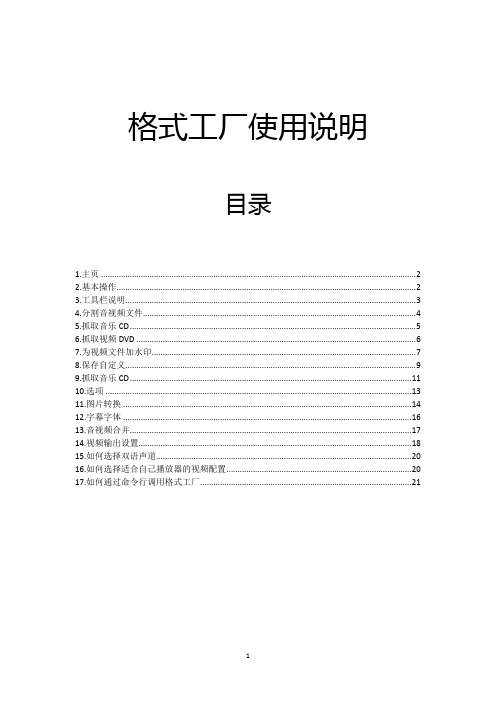
格式工厂使用说明目录1.主页 (2)2.基本操作 (2)3.工具栏说明 (3)4.分割音视频文件 (4)5.抓取音乐CD (5)6.抓取视频DVD (6)7.为视频文件加水印 (7)8.保存自定义 (9)9.抓取音乐CD (11)10.选项 (13)11.图片转换 (14)12.字幕字体 (16)13.音视频合并 (17)14.视频输出设置 (18)15.如何选择双语声道 (20)16.如何选择适合自己播放器的视频配置 (20)17.如何通过命令行调用格式工厂 (21)1.主页新手指南基本操作(See2.)工具栏说明(See3.)高手进阶分割音视频文件(See4.)合并音视频文件(See13.)抓取视频DVD(See6.)抓取音乐CD(See5.)视频参数设置(See14.)为视频文件加水印(See7.)混流(See9.)选择双语声道(See15.)保存自定义(See8.)字幕字体选项(See10.)图片转换(See11.)如何在命令行中调用格式工厂(See17.)如何选择适合自己播放器的视频配置(See16.)2.基本操作基本操作1.点击左边工具栏里的图标按钮(如果你想转到"3GP",请点击"所有转到3GP")2.添加您想要转换的文件,您可以点击“输出配置”来改变配置,完成后点击确定3点击工具栏“开始”按钮,进行格式转换3.工具栏说明移除:从列表中移除所选任务清空列表:清空列表里所有任务停止:停止转换任务开始:开始或者暂停转换任务选项:弹出选项页输出文件夹:打开输出文件夹4.分割音视频文件1源文件添加界面(1)加入源文件(2)选中文件(3)点击"选项"截取片断2多媒体片断截取界面(1)点击“开始时间”可以把当前的播放时间作为开始时间(2)点击“结束时间”可以把当前的播放时间作为结束时间(3)点击“确定”5.抓取音乐CD1点击“音乐CD转到音频文件”2CD抓取界面如果您的CD驱动器里有张有效的音乐CD的话,按钮“转换”会生效,“获取CD信息”可以从下载歌名6.抓取视频DVD1点击“DVD转到视频文件”2DVD抓取界面如果您的DVD驱动器或者文件夹是有效的视频DVD,按钮“转换”会生效7.为视频文件加水印1在源文件添加界面中点击您需要转换的影片格式,这里以“所有转到MP4”为例2在所有转到MP4界面中点击“添加文件”添加您需要转换的影片,您所添加的视频文件就显示在(2)处,点击“输出配置”对视频进行设置3在视频设置界面中点击“水印”就能添加图片,并对其位置及边距进行自定义设置8.保存自定义若格式工厂内没有您移动设备的参数,保存自定义能帮助您创建自己需要的视频参数。
格式工厂操作流程

格式工厂操作流程Format factory is a multifunctional media converter that offers a comprehensive solution for converting, editing, and repairing video, audio, and image files. It supports a wide range of formats and provides various tools to enhance the quality and compatibility of your media files. 格式工厂是一个多功能媒体转换工具,提供了转换、编辑和修复视频、音频和图像文件的综合解决方案。
它支持各种格式,并提供各种工具来提高您的媒体文件的质量和兼容性。
One of the key features of Format Factory is its ability to convert media files to different formats, allowing users to make their files compatible with various devices and platforms. Its simple and user-friendly interface makes it easy for anyone to use, regardless of their technical expertise. 格式工厂的一个关键特点是它可以将媒体文件转换为不同的格式,使用户可以使其文件与各种设备和平台兼容。
其简单易用的界面使任何人都可以使用它,无论他们的技术水平如何。
In addition to conversion, Format Factory also offers a range of editing tools that allow users to customize their media files according to their preferences. This includes options for adjustingvideo and audio quality, adding subtitles, merging multiple files, and more. 除了转换外,格式工厂还提供了一系列编辑工具,允许用户根据自己的喜好定制他们的媒体文件。
使用格式工厂截取视频的步骤-推荐下载
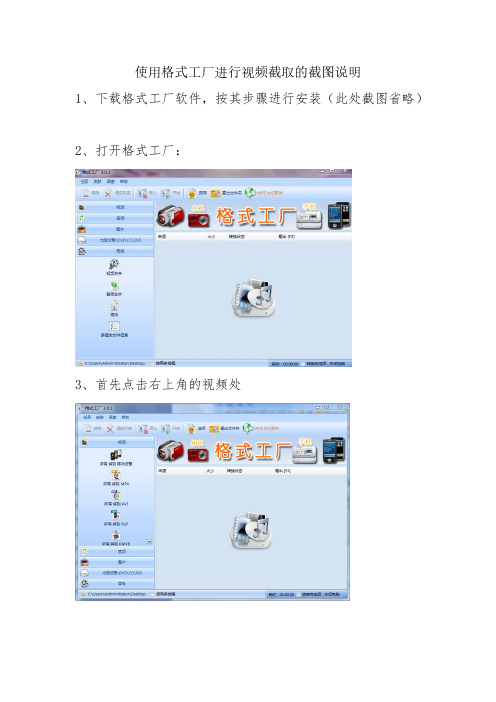
使用格式工厂进行视频截取的截图说明
1、下载格式工厂软件,按其步骤进行安装(此处截图省略)
2、打开格式工厂:
3、首先点击右上角的视频处
4、再点击所有的转到MP4(其他的格式也行)会弹出窗口:
5、点击添加文件,从原来定好的电影中选定电影文件:
6、点击“选项”,在下面的时间轴出写出你们选定的时间:
7、点击确定,返回到步骤5中的界面,点击输出设置:
8、点击音频流下面的关闭音效,出现下拉框,选择“是”
9、点击确定,返回到5中的画面,再点击确定出现:
10、点击上面的“开始”就可以把你截取的电影放到你设置的输出位置了
这样就基本完成了截取,已经可以配音了,但是这样的不仅把人声去掉了,背景音也没有了,可能效果不太好,为了增强效果,你可以使用类似的步奏在音频出截取出你所需的背景音,也可以不用原来的,然后点击上图中的高级
中的混流把他们混合在一起就行了。
格式工厂V2.80使用说明
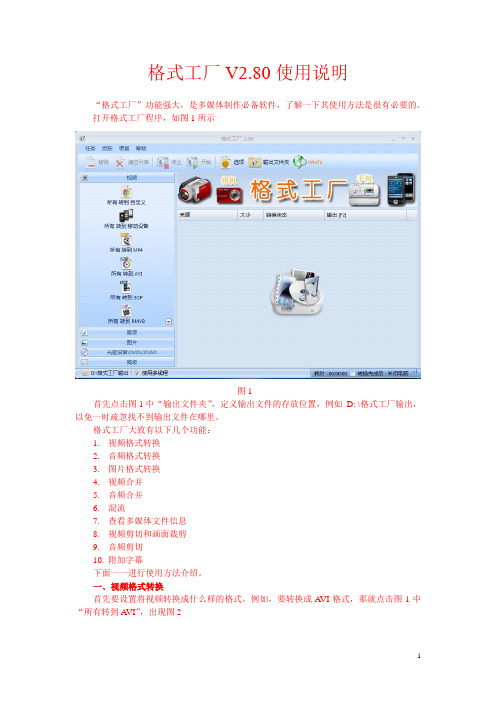
格式工厂V2.80使用说明“格式工厂”功能强大,是多媒体制作必备软件,了解一下其使用方法是很有必要的。
打开格式工厂程序,如图1所示图1首先点击图1中“输出文件夹”,定义输出文件的存放位置,例如D: \格式工厂输出,以免一时疏忽找不到输出文件在哪里。
格式工厂大致有以下几个功能:1.视频格式转换2.音频格式转换3.图片格式转换4.视频合并5.音频合并6.混流7.查看多媒体文件信息8.视频剪切和画面裁剪9.音频剪切10.附加字幕下面一一进行使用方法介绍。
一﹑视频格式转换首先要设置将视频转换成什么样的格式。
例如,要转换成A VI格式,那就点击图1中“所有转到AVI”,出现图2再点击图2中“输出配置”,出现图3图3由图3可见,视频流中,只规定了视频编码格式为MPEG4(Xvid),其它参数缺省或自动,这就意味着输出视频具有与源视频同样的分辨率(屏幕大小)和帧率(每秒帧数);音频流是完全确定了。
如果你认定可以这样设置,那就点击“确定”,继续往下进行。
如果你还要详细设置,就再点击图3中“高质量和大小”,出现一个选项下拉菜单,你选择一项,例如选取“HD 720x480 A VC”,将出现图4。
图4由图4可见,不管源视频的各参数如何,转换后所得的视频格式各参数如图4所示:视频编码格式为A VC(H264);分辨率为720x480;码率为1000;帧率为25,等等。
点击图4中“确定”,出现图5。
图5点击图5中“添加文件”,把要进行格式转换的视频打开,如图6。
图6至此,视频输出格式和要进行转换的视频文件都确定了。
再点击图6中“确定”,出现图7图7最后点击图7中“开始”,便开始进行视频格式转换。
转换完成后,点击图7中“清空列表”,便把源视频文件从列表中去掉。
也可先点击源视频文件,再点击“移除”,效果相同。
二﹑音频格式转换点击图1中左边的“音频”,将出现图8图8首先要设置将音频转换成什么样的格式。
例如,要转换成WMA格式,那就点击图8中“所有转到WMA”,出现图9图9再点击图9中“输出配置”,出现图10图10如果你认定可以这样设置,那就点击“确定”,继续往下进行。
格式工厂使用教程

格式工厂使用教程格式工厂使用教程点击工具栏选项选择改变输出文件夹,可复选文件转换完成后关机或打开输出文件夹,可复给转换后的文件添加后缀名称选择转换以后输出的文件格式,以AVI格式为例。
添加需要转换的文件打开输出配置如果不想自定义配置可以使用“预设配置”,打开“质量和大小”下拉菜单,选择转换后的画面质量和文件体积大小。
注意:画面质量越高文件体积越大,反之亦然。
注意:如果转换AVI格式,应在“视频编码”栏点击右侧空白处会出现下拉菜单,选择MPEG4(Xvid)编码,比DivX编码文件体积小画面质量高。
预设配置完以后点确定返回后点选项可进入预览界面。
预览后如果没有问题点确定返回后再点确定返回到主界面点开始,转换开始,文件栏显示0%标识。
(最好转换前可先截取一段试看转换效果,如果没有问题再正式转换)如果需要截取某段画面或裁减画面及选择语言和字幕可在预设配置完成后点确定点选项以下进入预览转换效果和画面截取及音频流字幕流选择界面画面截取------如要截取音视频片断,拖动滑动条到片断开头点“开始时间”按钮,再拖动滑动条到片段结尾点“结束时间”按钮画面裁减及选择音频流(音频流索引)和字幕语言(字幕流索引)画面裁减-----如果需要裁减视频画面,应复选“画面裁减”,此时预览画面会出现红色框,用鼠标点一下预览画面后,拖动鼠标就可随意裁减画面大小,同时“画面裁减”右边的方框里显示已裁减的画面尺寸参数。
源音频频道------即源文件左右声道,默认缺省。
音频流------有些格式的视频可在这里显示多种语言音频流,预览时可用鼠标点击选择的语言,预览屏幕同时会播放所选择的语言。
(比如Mkv格式视频)字幕语言-------有些格式的视频加载了多种语言字幕这里显示(比如Mkv格式视频),预览时可用鼠标点击选择的字幕语言,预览屏幕同时会显示所选择的字幕(与选择音频流的方法一样)画面截取和画面裁剪及音频流和字幕语言选择完以后点确定返回后再点确定回到主界面点开始,转换开始,文件栏显示0%标识。
格式工厂使用方法介绍
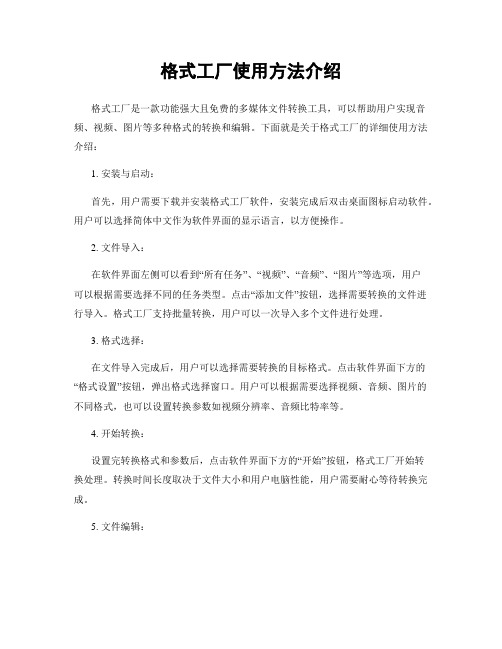
格式工厂使用方法介绍格式工厂是一款功能强大且免费的多媒体文件转换工具,可以帮助用户实现音频、视频、图片等多种格式的转换和编辑。
下面就是关于格式工厂的详细使用方法介绍:1. 安装与启动:首先,用户需要下载并安装格式工厂软件,安装完成后双击桌面图标启动软件。
用户可以选择简体中文作为软件界面的显示语言,以方便操作。
2. 文件导入:在软件界面左侧可以看到“所有任务”、“视频”、“音频”、“图片”等选项,用户可以根据需要选择不同的任务类型。
点击“添加文件”按钮,选择需要转换的文件进行导入。
格式工厂支持批量转换,用户可以一次导入多个文件进行处理。
3. 格式选择:在文件导入完成后,用户可以选择需要转换的目标格式。
点击软件界面下方的“格式设置”按钮,弹出格式选择窗口。
用户可以根据需要选择视频、音频、图片的不同格式,也可以设置转换参数如视频分辨率、音频比特率等。
4. 开始转换:设置完转换格式和参数后,点击软件界面下方的“开始”按钮,格式工厂开始转换处理。
转换时间长度取决于文件大小和用户电脑性能,用户需要耐心等待转换完成。
5. 文件编辑:除了文件格式转换,格式工厂还提供了一些简单的编辑功能。
用户可以在转换文件的同时进行剪切、合并、裁剪、添加水印等操作。
点击软件界面上方的“编辑”按钮,即可进入编辑功能界面。
6. 批量处理:格式工厂支持批量处理多个文件,用户可以将多个需要处理的文件导入软件,设置转换格式和参数,然后一次性完成多个文件的转换操作。
这样可以提高工作效率,节省用户的时间。
7. 输出设置:用户可以在转换完成后设置输出文件的保存路径,点击软件界面下方的“输出设置”按钮,选择保存路径和文件名,然后点击“确定”按钮即可。
总的来说,格式工厂是一款功能强大且易于使用的多媒体文件转换工具,用户可以通过简单的几步操作完成文件格式转换和编辑。
希望以上介绍对用户能够更好地了解格式工厂的使用方法,帮助用户在工作和生活中更方便地处理多媒体文件。
格式工厂的使用方法

软件名称:格式工厂(FormatFactory),包括简体中文目前已经支持45种国家语言,软件的主要功能是音视频、图片格式转换,转换的目的当然是能够适应你的设备播放格式,比如你使用的PSP视频格式,各种手机支持的3GP、MP4等。
FormatFactory是一款免费的格式转换工具,尽管已经有很长的开发历史,也有很多的追随者,但她是否能满足你的需求,还要用过才知道。
先来看看FormatFactory可以兼容的基本转换格式:视频:MP4 AVI 3GP MKV WMV MPG VOB FLV SWF MOV音频:MP3 WMA FLAC AAC MMF AMR M4A M4R OGG MP2 WMA图片:PNG ICO BMP GIF TIF PCX TGA简单操作FormatFactoryFormatFactory(格式工厂)主界面用FormatFactory的一个最大的原因是操作简单,尽管现在一些新出的转换工具很简单,但在功能上却又过于精简。
FormatFactory在左侧栏上所有的转换格式一目了然,有人说格式工厂是“万能的多媒体格式转换软件”,实际上有点儿过,比如她还不支持所有格式转换为RMVB,但主流的掌上设备支持已经足够。
尽管我已经不是第一次使用FormatFactory这个软件了,但相信有很多读者却是第一次接触她。
接下来我们以一部近300MB的RMVB格式文件转换为MP4来拆解一下FormatFactory有哪些功能。
启动FormatFactory后,点击左侧的快捷方式,这里我们选择“视频”下的“所有转到MP4”,在弹出的对话框中,我们选择“添加文件”,在你的本地设备中打开一个视频源文件,如果你对转换后视频的质量和大小有所有限定,可以点击“高质量和大小”对一些参数进行调整。
但对于大多数初级应用者,没有特殊的需求,默认的参数也是可以满足的。
添加一个文件设定转换文件的尺寸和质量在这里你还可以对转换的视频添加.ttf格式的字幕,并允许设置字幕的字体样式。
格式工厂使用教程PPT共25页

定
添加至少两个待转换文件
打
开
并
开
始
高级(混流)
概念
将 一 段 视 频 和 音 频 混 合 在 一 起
高级(添加水印)
概念
点击:
为 视 频 添 加 水 印
高级(多媒体文件信息)
概念
查 看 多 媒 体 文 件 的 信 息
谢谢你的阅读
❖ 知识就是财富 ❖ 丰富你的人生
71、既然我已经踏上这条道路,那么,任何东西都不应妨碍我沿着这条路走下去。——康德 72、家庭成为快乐的种子在外也不致成为障碍物但在旅行之际却是夜间的伴侣。——西塞罗 73、坚持意志伟大的事业需要始终不渝的精神。——伏尔泰 74、路漫漫其修道远,吾将上下而求索。——屈原 75、内外相应,言行相称。——韩非
转换文件格式(以音频为例) 2
点 击 添 加 文 件
转换文件格式(以音频为例) 3
找 到 转 换 文 件 并 点 击 打 开
转换文件格式(以音频为例) 4
截 取 片 段 用 于 截 取 部 分 音 频
转换文件格式(以音频为例) 5
输 入 截 取 部 分 的 开 始 时 间 和 结 束 时 间
转换文件格式(以音频为例) 6
点 击 确 定
转换文件格式(以音频为例) 7
点 击 确 定
转换文件格式(以音频为例) 8
点 击 开 始
waiting 等待一段时间后转换完成
目录
软件界面简介 转换文件格式 常用设置
4 高级
高级(音频合并) 1
点 击 音 频 合 并
高级(音频合并)
2
添
加
文
件
确
格式工厂使用教程
自信是向成功迈出的第一步
格式工厂使用简介
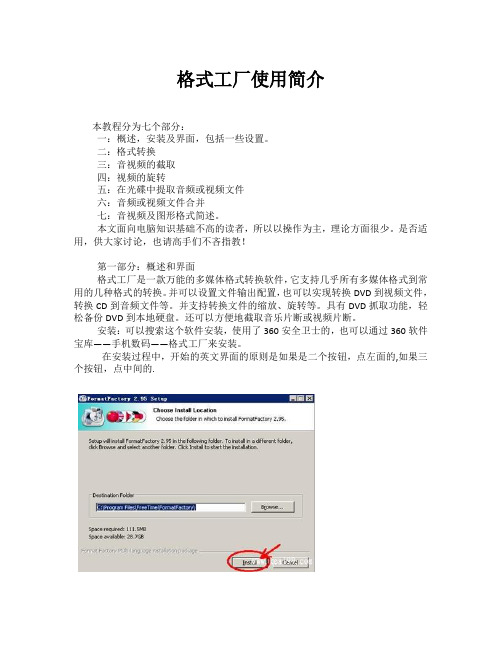
格式工厂使用简介本教程分为七个部分:一:概述,安装及界面,包括一些设置。
二:格式转换三:音视频的截取四:视频的旋转五:在光碟中提取音频或视频文件六:音频或视频文件合并七:音视频及图形格式简述。
本文面向电脑知识基础不高的读者,所以以操作为主,理论方面很少。
是否适用,供大家讨论,也请高手们不吝指教!第一部分:概述和界面格式工厂是一款万能的多媒体格式转换软件,它支持几乎所有多媒体格式到常用的几种格式的转换。
并可以设置文件输出配置,也可以实现转换DVD到视频文件,转换CD到音频文件等。
并支持转换文件的缩放、旋转等。
具有DVD抓取功能,轻松备份DVD到本地硬盘。
还可以方便地截取音乐片断或视频片断。
安装:可以搜索这个软件安装,使用了360安全卫士的,也可以通过360软件宝库——手机数码——格式工厂来安装。
在安装过程中,开始的英文界面的原则是如果是二个按钮,点左面的,如果三个按钮,点中间的.最后界面的选项可以只留第二个:安装内部解码器,其余的都可以取消。
一、主界面:启动该软件后,将弹出格式工厂主界面窗口,该窗口包含菜单栏、工具栏、折叠面板和转换列表等。
1- 菜单:有任务、皮肤、语言和帮助四项。
1)任务——选项:任务菜单中有个叫“选项”的,是用来设置某些特性的,我们可以对某些方面进行设置:如图:我们应该预先建立一个文件夹来专门存放该软件转换后的文件,如本例在D盘上新建一个名为“格式工厂转换专用”的文件夹。
然后在选项中,可以通过“改变”设定输出文件的存放文件夹。
(1)或存放于源文件夹中。
(2)即转换后的文件与源文件存于同一文件夹。
然后,应用——确定,其余项目可以取默认状态。
如下图。
2)皮肤:是指改变界面的外观颜色3)语言,采用自动(auto或简体中文)4)帮助:是一个简明的使用说明。
2- 工具栏:如同其它软件一样,是菜单中功能的一部分。
自左向右是:移除,清空列表,停止,开始,选项,输出文件夹,win7z3- 折叠面板(侧边栏):折叠面板是用于选择要转换文件格式的种类。
用格式工厂截录视频的方法
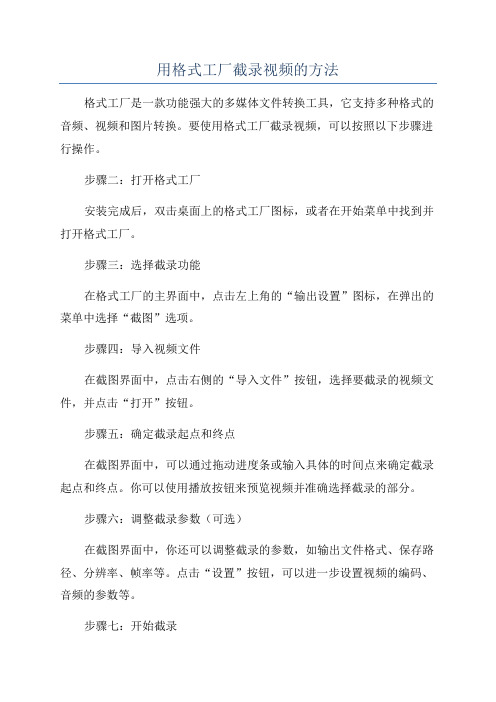
用格式工厂截录视频的方法格式工厂是一款功能强大的多媒体文件转换工具,它支持多种格式的音频、视频和图片转换。
要使用格式工厂截录视频,可以按照以下步骤进行操作。
步骤二:打开格式工厂安装完成后,双击桌面上的格式工厂图标,或者在开始菜单中找到并打开格式工厂。
步骤三:选择截录功能在格式工厂的主界面中,点击左上角的“输出设置”图标,在弹出的菜单中选择“截图”选项。
步骤四:导入视频文件在截图界面中,点击右侧的“导入文件”按钮,选择要截录的视频文件,并点击“打开”按钮。
步骤五:确定截录起点和终点在截图界面中,可以通过拖动进度条或输入具体的时间点来确定截录起点和终点。
你可以使用播放按钮来预览视频并准确选择截录的部分。
步骤六:调整截录参数(可选)在截图界面中,你还可以调整截录的参数,如输出文件格式、保存路径、分辨率、帧率等。
点击“设置”按钮,可以进一步设置视频的编码、音频的参数等。
步骤七:开始截录当一切准备就绪后,点击右下角的“开始”按钮,格式工厂将开始截录视频。
步骤八:等待截录完成截录过程可能需要一段时间,具体取决于你选择的截录起点和终点的时长。
在截录过程中,你可以点击右下角的“取消”按钮停止截录。
步骤九:保存截录的视频当截录完成后,格式工厂会自动弹出一个保存对话框,让你选择保存截录视频的路径和文件名。
输入你想要保存的文件路径和文件名,并点击“保存”按钮。
步骤十:查看截录的视频截录完成后,你可以使用任何视频播放器打开保存的视频文件,查看你截录的视频片段。
需要注意的是,格式工厂的截图功能只能截取视频的一部分,如果你想截取多个片段,可以重复上述步骤。
另外,格式工厂的截图功能只适用于视频文件,无法截取正在播放的视频,如果你需要截取正在播放的视频,可以使用专门的屏幕截图工具。
怎样快速获取在线视频片段和图像

怎样快速获取在线视频片段和图像∙每当我们在观看视频时总有那么一段精彩的片段想截下来,有时也为了采集之用也会将部分视频拿来做为借签,可是在截取视频的方法上有时并不如人意。
那么如何通过简单的方法获取视频中的某一桢或某一段呢?下面笔者将和大家一起来探讨这个问题。
工具/原料∙暴风影音5∙QQ截图工具∙格式工厂 FormatFactory 2012视频图像的获取1.暴风影音以其独特的“左眼睛”功能受到大家的热爱,其实它的截图和视频抓取功能也是十分优秀的。
具体操作:打开暴风影音,在视频区右击选择“高级选项”,在弹出的窗口中选择“热键设置”选项卡,找到“截屏”或“快速截屏”,然后进行设置或记下。
选择“截图设置”选项卡,将保存路径设置好。
最后点击确定完成设置。
2.暴风影音的截图功能的具体应用:打开要截图的视频文件,在需要截屏的地方按下快捷键“ F5",屏幕会提示“截图成功”的字样,这样图橡就被成功截取并保存,然后到相应的目录中去查看即可。
3.QQ软件的截图功能(强烈推荐):估计这一款QQ聊天软件是大家最常用网聊软件了吧,其实它的截图功能很专业也很方便。
具体操作方法:运行QQ聊天软件,在需要截屏的地方按下键盘快捷键“Ctrl + Alt + A",然后框选要截屏的区域即可,当然在框选区域后,QQ截屏也提供了简单的图像标注工具,合理利用这些工具,可以达到事半功倍的效果。
视频片段的获取1.在视频片段的获取上,格式工厂就显得很给力,一方面是国人开发的,我们理应支持。
另一方面也是最重要的,它是免费的。
利用该软件我们可以实现视频片段的任意截取,很富有人性化的设计理念。
具体操作步骤:在网上搜索下载并安装“格式工厂官方下载”,其安装过程很简单,直接点击下一步即可完成安装。
2.打开“格式工厂”软件,从左侧选择一项自己需要的转换格式,在弹出的窗口中选择“添加文件”来添加视频文件。
3.视频文件添加完成后,选中已添加的视频文件,然后点击“选项”按钮,打开“选项对话框”,在其中输入“开始时间”和“结束时间”后,点击确定。
格式工厂使用简介
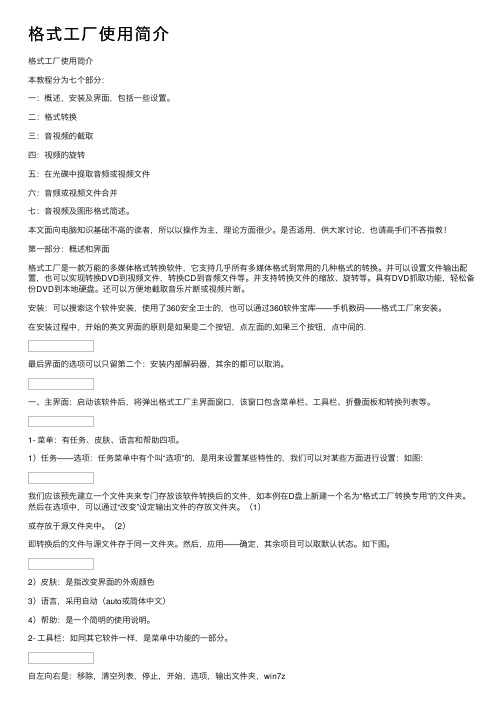
格式⼯⼚使⽤简介格式⼯⼚使⽤简介本教程分为七个部分:⼀:概述,安装及界⾯,包括⼀些设置。
⼆:格式转换三:⾳视频的截取四:视频的旋转五:在光碟中提取⾳频或视频⽂件六:⾳频或视频⽂件合并七:⾳视频及图形格式简述。
本⽂⾯向电脑知识基础不⾼的读者,所以以操作为主,理论⽅⾯很少。
是否适⽤,供⼤家讨论,也请⾼⼿们不吝指教!第⼀部分:概述和界⾯格式⼯⼚是⼀款万能的多媒体格式转换软件,它⽀持⼏乎所有多媒体格式到常⽤的⼏种格式的转换。
并可以设置⽂件输出配置,也可以实现转换DVD到视频⽂件,转换CD到⾳频⽂件等。
并⽀持转换⽂件的缩放、旋转等。
具有DVD抓取功能,轻松备份DVD到本地硬盘。
还可以⽅便地截取⾳乐⽚断或视频⽚断。
安装:可以搜索这个软件安装,使⽤了360安全卫⼠的,也可以通过360软件宝库——⼿机数码——格式⼯⼚来安装。
在安装过程中,开始的英⽂界⾯的原则是如果是⼆个按钮,点左⾯的,如果三个按钮,点中间的.最后界⾯的选项可以只留第⼆个:安装内部解码器,其余的都可以取消。
⼀、主界⾯:启动该软件后,将弹出格式⼯⼚主界⾯窗⼝,该窗⼝包含菜单栏、⼯具栏、折叠⾯板和转换列表等。
1- 菜单:有任务、⽪肤、语⾔和帮助四项。
1)任务——选项:任务菜单中有个叫“选项”的,是⽤来设置某些特性的,我们可以对某些⽅⾯进⾏设置:如图:我们应该预先建⽴⼀个⽂件夹来专门存放该软件转换后的⽂件,如本例在D盘上新建⼀个名为“格式⼯⼚转换专⽤”的⽂件夹。
然后在选项中,可以通过“改变”设定输出⽂件的存放⽂件夹。
(1)或存放于源⽂件夹中。
(2)即转换后的⽂件与源⽂件存于同⼀⽂件夹。
然后,应⽤——确定,其余项⽬可以取默认状态。
如下图。
2)⽪肤:是指改变界⾯的外观颜⾊3)语⾔,采⽤⾃动(auto或简体中⽂)4)帮助:是⼀个简明的使⽤说明。
2- ⼯具栏:如同其它软件⼀样,是菜单中功能的⼀部分。
⾃左向右是:移除,清空列表,停⽌,开始,选项,输出⽂件夹,win7z3- 折叠⾯板(侧边栏):折叠⾯板是⽤于选择要转换⽂件格式的种类。
- 1、下载文档前请自行甄别文档内容的完整性,平台不提供额外的编辑、内容补充、找答案等附加服务。
- 2、"仅部分预览"的文档,不可在线预览部分如存在完整性等问题,可反馈申请退款(可完整预览的文档不适用该条件!)。
- 3、如文档侵犯您的权益,请联系客服反馈,我们会尽快为您处理(人工客服工作时间:9:00-18:30)。
截录视频
第一步:打开格式工厂,点击“MP4”。
(或者是任意一种你想转换的视频格式)
第二步:点击“添加文件”,选择想要截录的视频文件。
第三步:(见下页)双击鼠标左键(点击图片中蓝色条框的部分)
第四步:出现此画面后,选取好所需要的片段的时长,根据开始的时间和结束的时间进行截取(在我画的横线部分修改时间),有关时间的分钟或秒或小时的格式可参考图片中我画的两个粉色点后面的部分,最后点击“确定”键。
第五步:进入此界面后,点击“确定”
第六步:点击“开始”
第七步:(见下页)待蓝色条状部分显示完成时,才算是截录成功
第八步:点击“输出文件夹”
第九步:弹出此界面后,把其中的视频拖拽到桌面即可。
